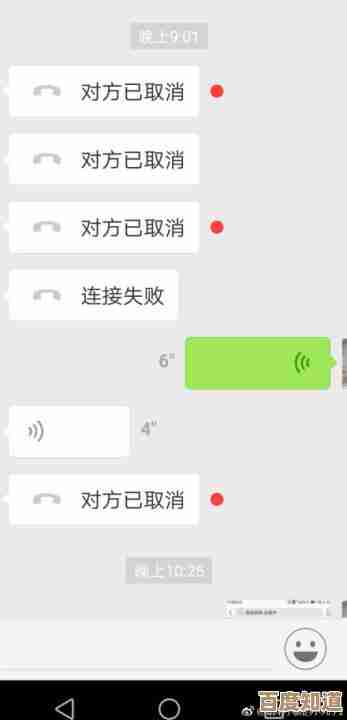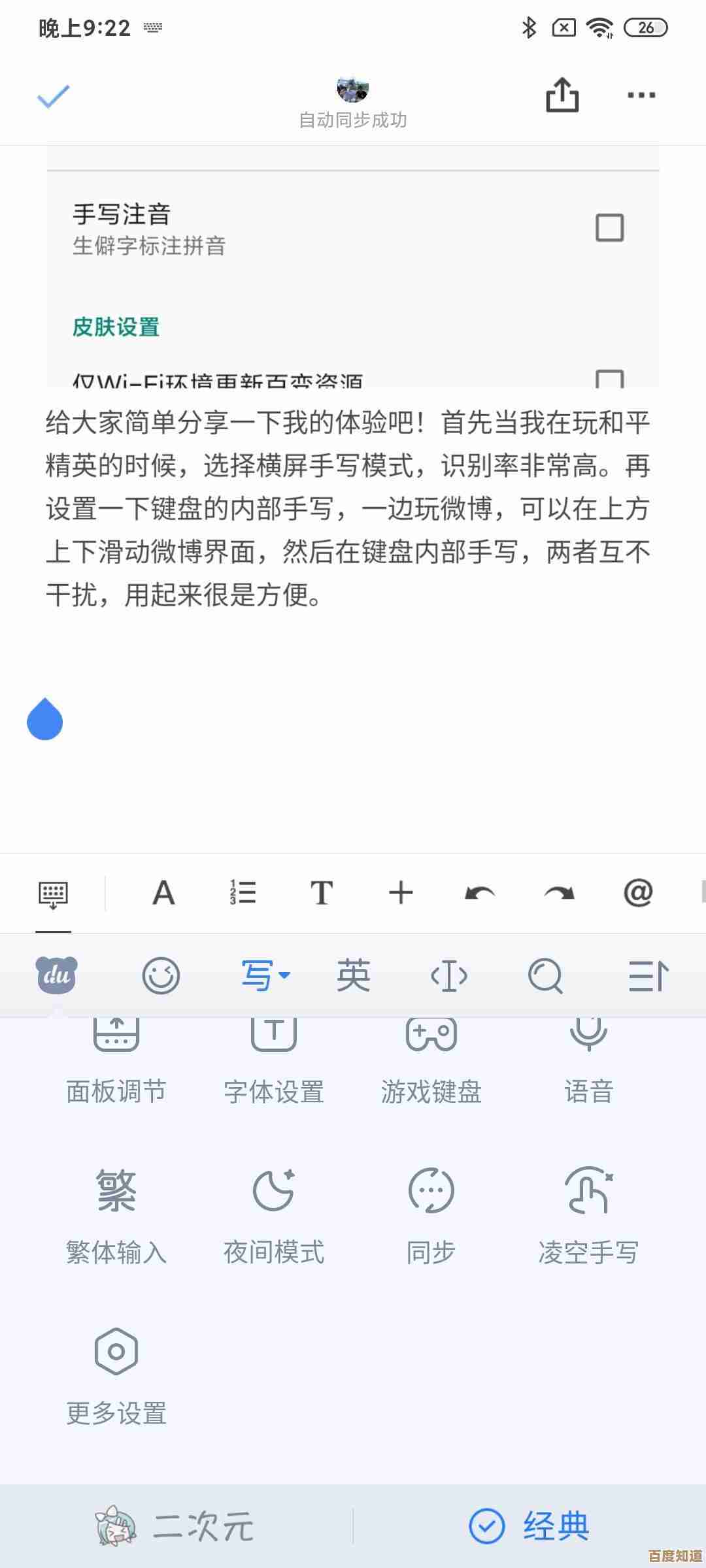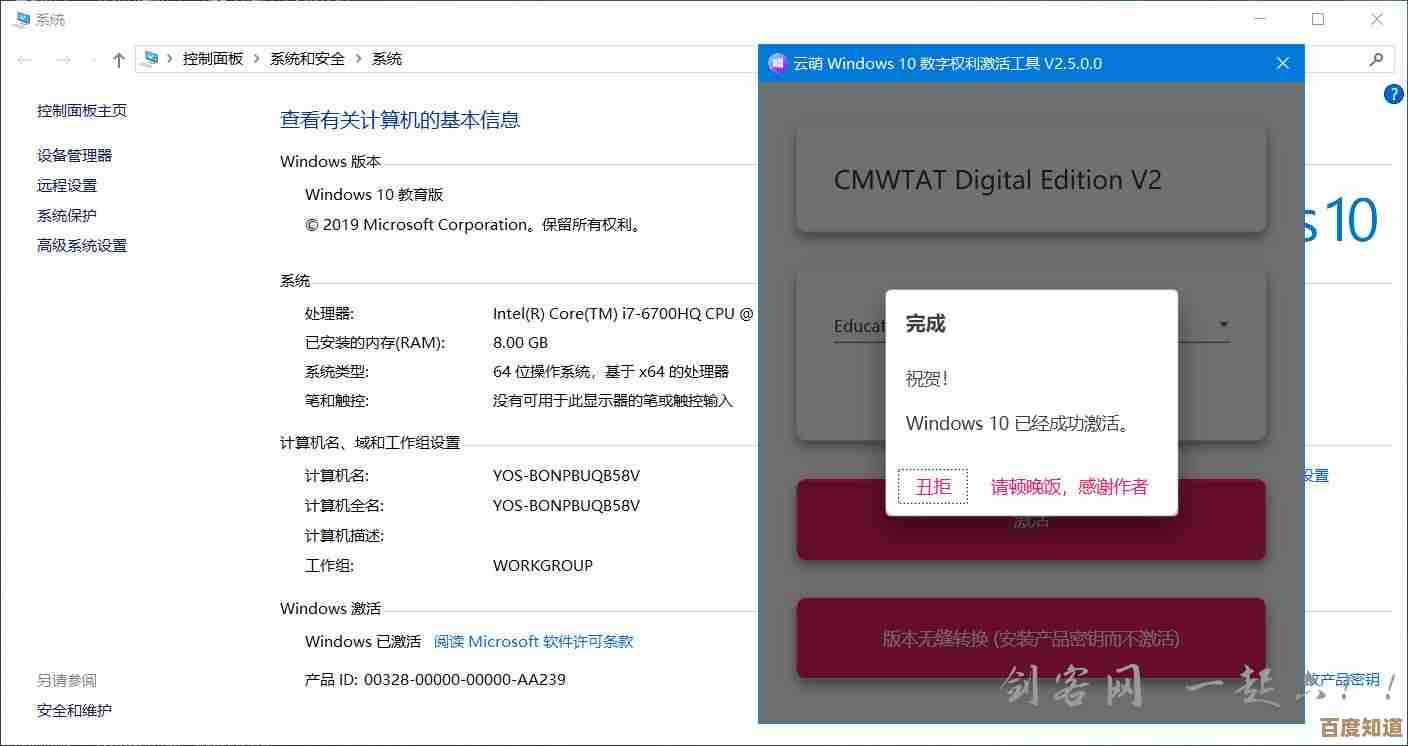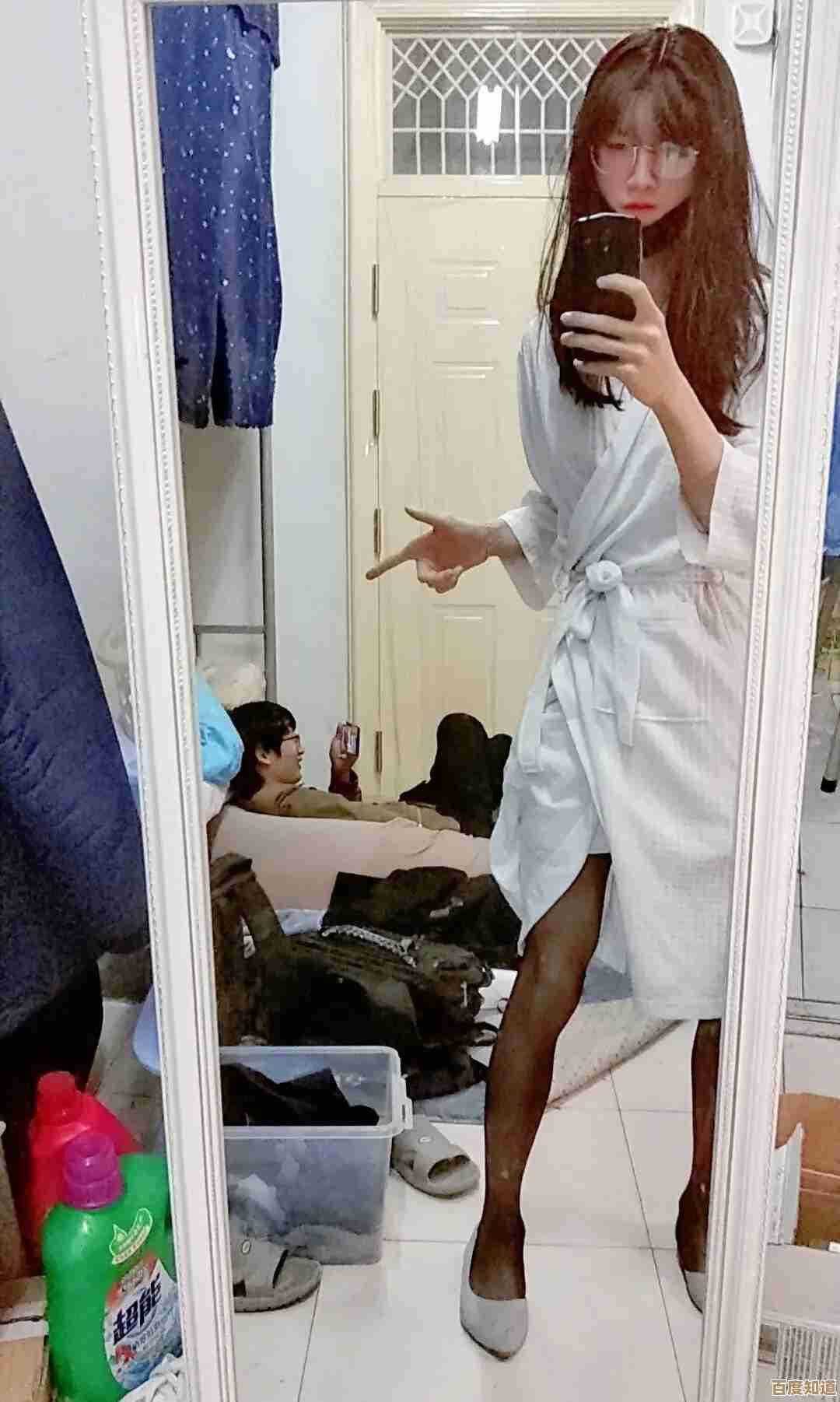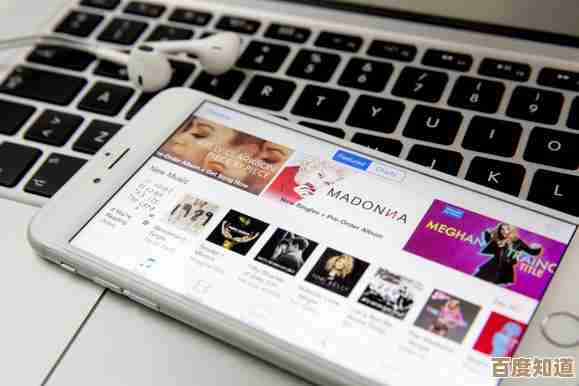轻松实现Win11界面切换至经典风格的方法解析
- 游戏动态
- 2025-10-27 11:18:19
- 2
使用第三方软件(最简单直接)
这是目前最流行且效果最显著的方法,通过专门的软件可以一键将Win11的开始菜单、任务栏等变回Win7或Win10的经典样式。
-
StartAllBack(推荐) 这是一款非常知名的软件,专门用于恢复Windows的经典界面,安装后,你可以详细设置任务栏(如合并任务栏图标)、开始菜单样式(Win7风格或Win10风格)、文件资源管理器界面等,几乎能满足大部分用户的怀旧需求,这款软件需要付费,但提供试用期。(来源:国内外科技网站如CNET、软媒等常见推荐)
-
Start11 与StartAllBack功能类似,也是由知名公司Stardock出品,它同样提供了丰富的自定义选项,可以让你将开始菜单变成Win7样式、Win10样式甚至是Windows XP的样式,它在美化方面提供了更多选择。(来源:Stardock官网及各大软件下载站)
操作步骤基本一致:

- 在官网或可信的下载站获取软件。
- 下载后安装并运行。
- 在软件设置界面中,选择你喜欢的开始菜单和任务栏风格即可立即生效。
通过系统内置设置进行局部调整
如果你不想安装第三方软件,可以通过Win11自带的一些设置,让界面操作感更接近经典风格,但这只是局部调整,无法改变核心元素如开始菜单。
-
将任务栏图标左对齐 Win11默认的任务栏图标是居中的,这让很多用户不习惯,你可以改回传统的左对齐。
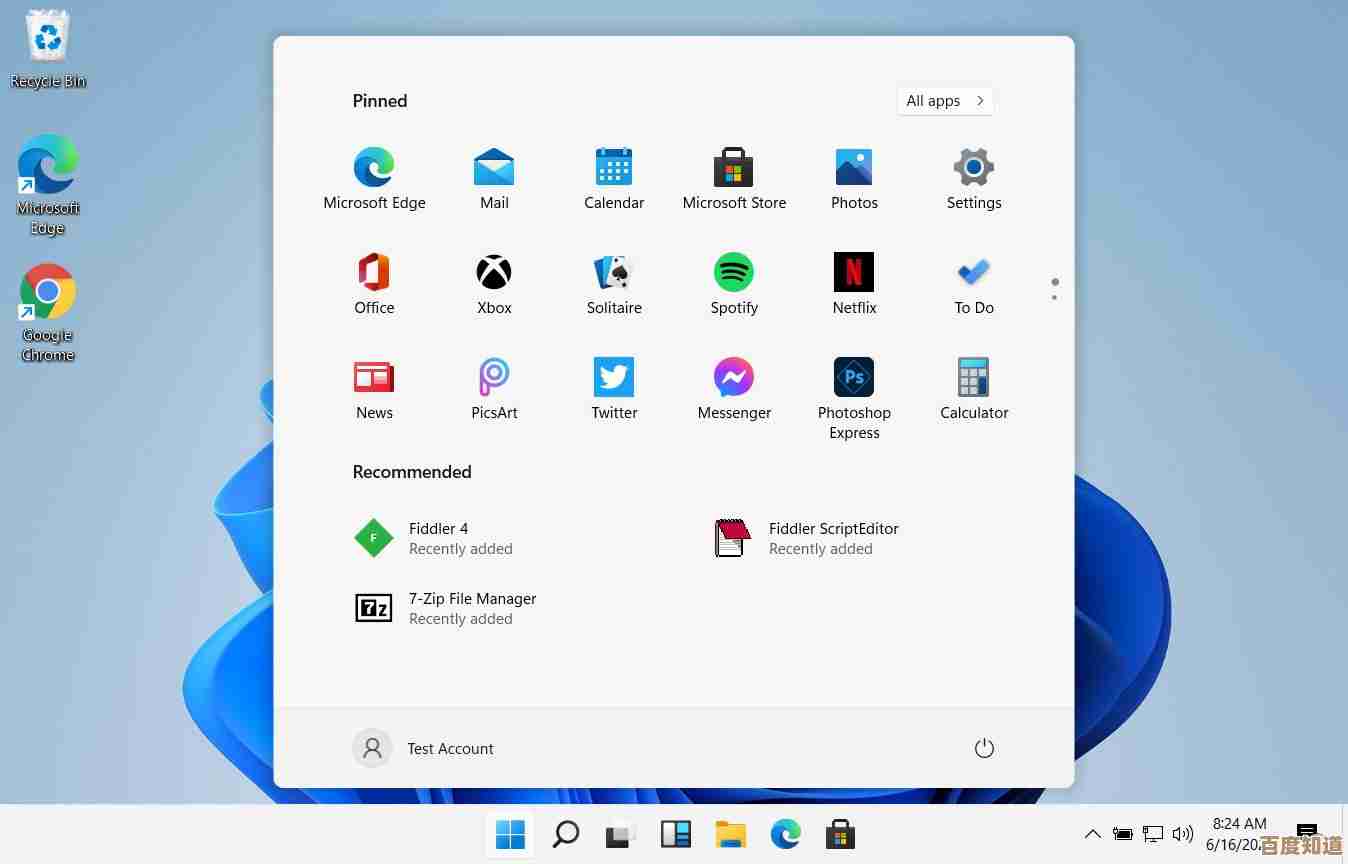
操作:在任务栏空白处点击右键 -> 选择“任务栏设置” -> 找到“任务栏行为” -> 将“任务栏对齐方式”从“居中”改为“左”。
-
使用经典样式的右键菜单 Win11的右键菜单被简化了,需要点击“显示更多选项”才能看到完整功能,很麻烦,可以通过一个简单的命令变回经典样式。
- 操作:
- 按下
Win + X键,选择“Windows终端(管理员)”或“命令提示符(管理员)”。 - 输入以下命令后按回车:
reg add "HKCU\Software\Classes\CLSID\{86ca1aa0-34aa-4e8b-a509-50c905bae2a2}\InprocServer32" /f /ve - 重启电脑或重启“Windows资源管理器”进程后,右键菜单就会变回经典样式。
- 注意: 如果想改回Win11默认菜单,只需再次输入命令
reg delete "HKCU\Software\Classes\CLSID\{86ca1aa0-34aa-4e8b-a509-50c905bae2a2}" /f并重启即可。(来源:此方法广泛流传于微软社区、知乎、B站等科技技巧分享平台)
- 按下
- 操作:
-
在文件资源管理器中显示经典菜单栏 让文件资源管理器顶部永久显示“文件、编辑、查看”等传统菜单栏。
操作:打开任意文件夹 -> 点击顶部栏的“...” -> 选择“选项” -> 在弹出的“文件夹选项”窗口中,勾选“显示所有文件夹”和“显示所有驱动器”,同时你也可以在这里选择“始终显示菜单栏”。(来源:Windows系统自带帮助功能)
- 追求完整经典体验:强烈推荐使用 StartAllBack 或 Start11 这类第三方软件,效果最全面,一键切换。
- 仅做微调适应:如果不愿安装软件,可以通过系统设置将任务栏左对齐和修改注册表恢复经典右键菜单,这两个改动能极大提升使用习惯的契合度。
重要提示:修改注册表有风险,操作前建议备份重要数据,使用第三方软件请从官方或可信渠道下载,以防病毒。
本文由才同于2025-10-27发表在笙亿网络策划,如有疑问,请联系我们。
本文链接:http://waw.haoid.cn/yxdt/47703.html